Có rất nhiều cách chụp màn hình macbook win 10 mà có thể bạn chưa biết. Bài viết dưới đây Limosa sẽ hướng dẫn bạn một số cách để chụp ảnh màn hình macbook trên hệ điều hành win 10 nhanh chóng và hiệu quả nhé. Liên hệ Hotline 19000 2276 để được tư vấn thêm thông tin.

MỤC LỤC
1. Cách chụp màn hình Macbook win 10 bằng bàn phím
– Nếu bạn đang dùng Macbook Pro, Air thì chỉ cần nhấn đồng thời tổ hợp phím Fn + Shift + F11 là đã chụp ảnh màn hình thành công
– Nhấn đồng thời hợp phím Alt + Print Screen: Để thực hiện chụp ảnh màn hình nhanh trên Macbook của cửa sổ đang hoạt động, hãy ấn đồng thời các phím tắt Alt + PrtScn.
2. Snip & Sketch
Snip & Sketch là một trong những công cụ giúp người dùng có thể chụp ảnh chụp màn hình dễ dàng và nhanh chóng. Từ cửa sổ của ứng dụng Snip & Sketch, nhấp vào nút New ở phía trên bên trái để bắt đầu thực hiện chụp màn hình.
Khi cửa sổ Snip & Sketch biến mất và thay vào vị trí của ứng dụng đó bạn sẽ thấy một menu nhỏ ở phía đầu của màn hình cho phép người dùng lựa chọn loại ảnh chụp màn hình bạn muốn chụp như chụp toàn màn hình, chụp hình chữ nhật hay chụp kiểu tự do. Sau khi chụp ảnh màn hình xong thì toàn bộ ảnh sẽ được tải vào Snip & Sketch. Trước khi lưu ảnh chụp ảnh hình vào thiết bị bạn có thể chỉnh sửa kích thước ảnh theo ý muốn.
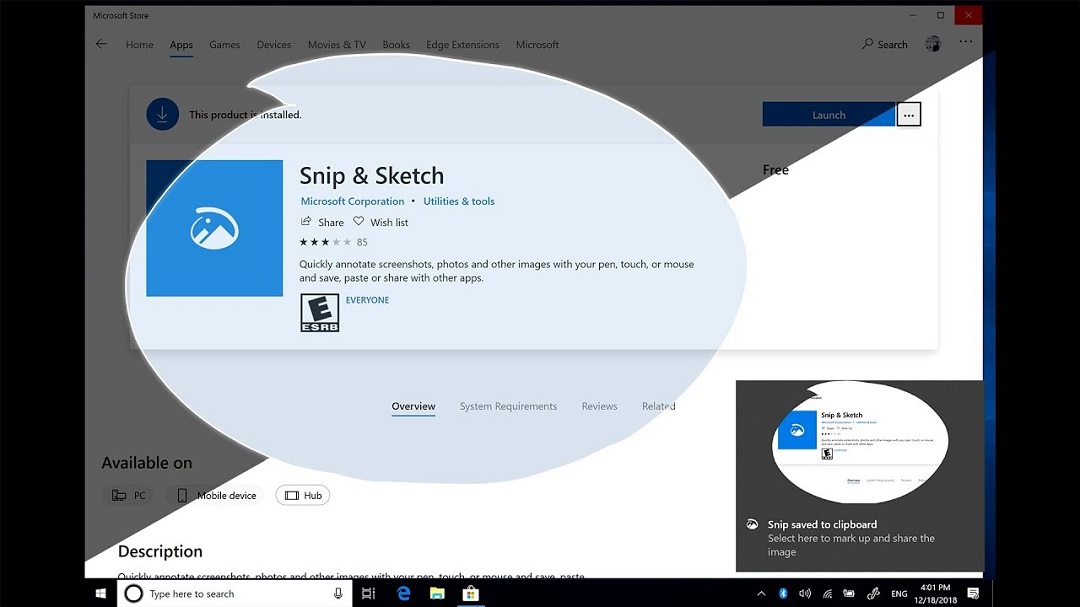
3. Snipping tool
Công cụ Snipping Tool thường đã được cài đặt sẵn ở trong máy macbook. Người dùng chỉ cần gõ Snipping tool ở phía trên thanh công cụ tìm kiếm sau đó khởi chạy công cụ này. Để sử dụng, người dùng nhấp vào nút New ở phía góc trên bên trái của thanh công cụ.
Bạn có thể lựa chọn chụp ảnh màn hình theo từng vùng mong muốn hoặc thực hiện chụp toàn bộ màn hình. GIống như Snip & Sketch bạn cũng có thể dễ dàng chỉnh sửa ảnh màn hình sau khi chụp.
4. Dùng phím PrtScn
Sử dụng phím PrtSCn cũng là một trong các cách chụp màn hình macbook win 10 đơn giản, dễ dàng. Hãy nhấn tổ hợp phím Print Screen hoặc phím PrtScn để thực hiện chụp màn hình. Ảnh chụp màn hình của bạn sẽ không được lưu vào máy tính dưới dạng file tệp thay vào đó ảnh chụp sẽ được lưu vào bộ nhớ tạm thời của máy. Để lấy ảnh đã chụp bạn chỉ cần nhấn tổ hợp phím Ctrl+V hoặc nhấn dán là ảnh chụp sẽ xuất hiện.
5. Dùng Game bar
Ngoài các cách nêu trên người dùng có thể sử dụng thanh công cụ Game bar để chụp màn hình máy tính. Để khởi động công cụ Game bar người dùng chỉ cần nhấn tổ hợp phím cửa ổ + phím G. Từ đây, người dùng có thể nhấp vào nút chụp màn hình ở trong thanh Game bar hoặc sử dụng tổ hợp các phím tắt đã mặc định Cửa sổ+ Alt + PrtScn để thực hiện chụp ảnh màn hình.
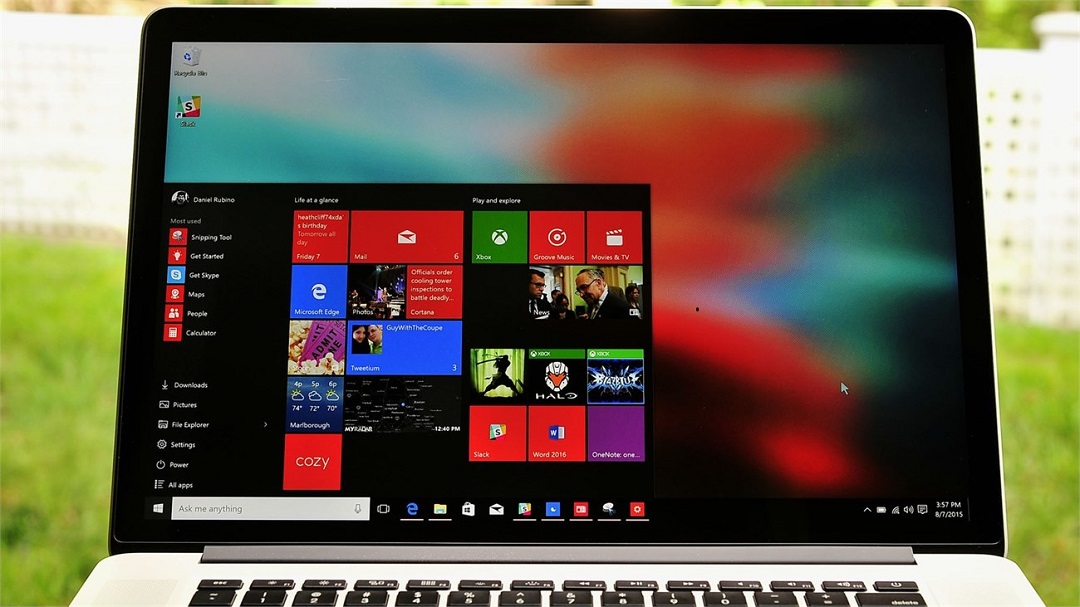
6. Có nên cài hệ điều hành Window cho Macbook không
Khả năng tương thích về phần cứng khi cài Win 10 cho macbook
Về mặt phần cứng, Macbook chạy macOS tương tự giống như máy tính chạy hệ điều hành Windows bình thường. Trên lý thuyết hệ điều hành Windows có thể chạy song song cho cả Macbook tuy nhiên nếu thiếu đi driver, hệ điều hành của máy sẽ không thể nhận diện. Người dùng cũng không thể điều khiển, sử dụng được phần cứng của máy tính.
Theo chia sẻ của một số người dùng nói rằng sau khi hoàn tất cài đặt hệ điều hành Windows lên Macbook, máy tính của họ khi sử dụng sẽ nóng lên rất nhanh sau khi khởi động. Về lâu dài, sự khác biệt, xung đột này sẽ khiến chiếc Macbook gặp lỗi nhiều hơn hoặc nghiêm trọng hơn máy tính của bạn sẽ bị hư hỏng phần cứng.
Hệ điều hành macOS tốt hơn Windows
Phần mềm của các chiếc Macbook đều được Apple hỗ trợ rất tốt về phần mềm, tương thích cùng vối phần cứng. Do đó khi sử dụng Macbook rất ít khi bạn gặp phải sự cố hỏng vặt hay máy bị treo. Nếu người dung hệ điều hành Windows mất nhiều thời gian để cài lại Windows do gặp vấn đề thì khi dùng Macbook bạn sẽ không bao giờ phải gặp sự cố cài lại win.
Giao diện hệ điều hành Macbook rất tốt
Giao diện của hệ điều hành macbook có sự tối ưu hóa giữa màn hình với độ phân giải cao và màu sắc chân thực. Đây cũng chính là lí do nhiều người hoạt động trong lĩnh vực nghệ thuật như nhiếp ảnh, đồ họa, marketing,… lại chọn sử dụng Macbook và macOS vì cho chất lượng hiển thị màu đạt độ thật, chuẩn. Tuy nhiên nếu người dùng cài đặt hệ điều hành Windows lên Macbook thì điều này trái ngược hoàn toàn, hình ảnh rất dễ bị vỡ, giao diện của máy sẽ không tối ưu gây ảnh hưởng không nhỏ đến người dùng.
Bootcamp gây tốn pin
Để cài Windows trên macbook bạn cần sử dụng đến Bootcamp và đây cũng là nguyên nhân khiến chiếc dung lượng pin của chiếc Macbook trở nên thấp dần. Đây là điểm khác biệt lớn so với macbook thông thường.
Trên đây là một số chia sẻ của Limosa về cách chụp màn hình macbook win 10 cũng như một số lưu ý khi sử dụng máy tính Macbook. Liên hệ với Limosa theo số 1900 2276 để được tư vấn thêm thông tin nhé.

 Thời Gian Làm Việc: Thứ 2 - Chủ nhật : 8h - 20h
Thời Gian Làm Việc: Thứ 2 - Chủ nhật : 8h - 20h Hotline: 1900 2276
Hotline: 1900 2276




